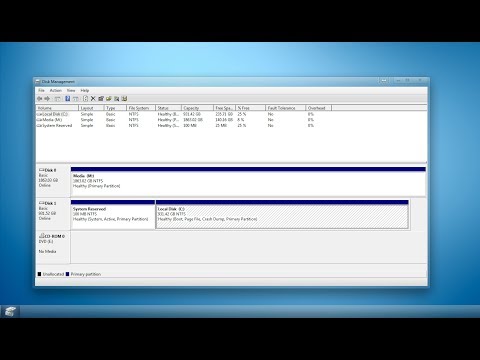Microsoft द्वारा विस्टा ऑपरेटिंग सिस्टम जारी करने के बाद, कई कंप्यूटरों को पहले से ही हार्ड ड्राइव पर स्थापित ऑपरेटिंग सिस्टम के साथ बेचा गया था। इस बीच, विस्टा कभी भी लोकप्रिय और मांग वाला ओएस नहीं बन पाया। उपयोगकर्ता या तो अच्छे पुराने विंडोज एक्सपी को पसंद करते हैं, या अंततः अधिक परिष्कृत और अनुकूलित विंडोज 7 ऑपरेटिंग सिस्टम पर चले गए हैं। यदि आपने विस्टा के साथ एक कंप्यूटर खरीदा है, तो आप शायद इसे अनइंस्टॉल करना और एक अलग ऑपरेटिंग सिस्टम स्थापित करना चाहेंगे।

ज़रूरी
- - विंडोज विस्टा के साथ कंप्यूटर;
- - विंडोज ओएस के साथ बूट डिस्क;
- - डेमन टूल्स लाइट प्रोग्राम
निर्देश
चरण 1
विस्टा ऑपरेटिंग सिस्टम के साथ हार्ड डिस्क विभाजन को प्रारूपित करने के लिए, आपको किसी अन्य ऑपरेटिंग सिस्टम के साथ बूट डिस्क की आवश्यकता होगी। यदि आपके पास बूट करने योग्य डिस्क नहीं है, तो आप स्वयं एक बना सकते हैं। ऐसा करने के लिए, पहले इंटरनेट से ऑपरेटिंग सिस्टम की छवि डाउनलोड करें जिसे आप विस्टा की स्थापना रद्द करने के बाद स्थापित करेंगे, फिर - डेमन टूल्स लाइट एप्लिकेशन। कार्यक्रम पूरी तरह से नि:शुल्क है। इसे अपने कंप्यूटर पर स्थापित करें और इसे पुनरारंभ करें।
चरण 2
फिर खाली डिस्क को अपने कंप्यूटर की ड्राइव में डालें। फिर दाहिने माउस बटन के साथ ऑपरेटिंग सिस्टम इमेज फाइल पर क्लिक करें और "बर्न इमेज टू डिस्क" चुनें। प्रक्रिया पूरी करने के बाद, आपके पास बूट करने योग्य ऑपरेटिंग सिस्टम डिस्क होगी।
चरण 3
अपने कंप्यूटर को पुनरारंभ करें और F5 कुंजी को लगातार कई बार दबाएं (वैकल्पिक रूप से, यह F12 हो सकता है)। कंप्यूटर प्रारंभ चयन मेनू प्रकट होता है। इस सूची से, अपने ऑप्टिकल ड्राइव का चयन करें और एंटर दबाएं। ऑपरेटिंग सिस्टम वाली डिस्क स्पिन हो जाएगी, जिसके बाद कंप्यूटर की रैम में फाइल कॉपी करने की प्रक्रिया शुरू हो जाएगी।
चरण 4
अब आपको उस ऑपरेटिंग सिस्टम के आधार पर कार्य करने की आवश्यकता है जिसके साथ आप बूट डिस्क का उपयोग कर रहे हैं। अगर यह विंडोज एक्सपी है, तो पहले डायलॉग बॉक्स में एंटर दबाएं। लाइसेंस समझौता अगले डायलॉग बॉक्स में दिखाई देगा। आप चाहें तो इसे पढ़ सकते हैं। जारी रखने के लिए F8 दबाएं। अगली विंडो में, Esc दबाएं।
चरण 5
हार्ड डिस्क विभाजन वाली एक विंडो दिखाई देगी। उस विभाजन का चयन करें जहां विस्टा स्थापित है और एंटर कुंजी दबाएं। एक विंडो दिखाई देगी जिसमें आपको हार्ड डिस्क विभाजन को प्रारूपित करने के लिए कहा जाएगा। "NTFS के साथ प्रारूप" चुनें और F कुंजी दबाएं। विस्टा विभाजन अब पूरी तरह से स्वरूपित है। आप एक नया ओएस स्थापित कर सकते हैं।
चरण 6
यदि आपके पास विंडोज 7 के साथ बूट करने योग्य डिस्क है, तो पहली विंडो में उस अनुभाग पर बायाँ-क्लिक करें जहाँ विस्टा स्थापित है। फिर प्रोग्राम विंडो में नीचे से "फॉर्मेट डिस्क" कमांड चुनें।